今日凌晨苹果正式发布了iOS 12.4 正式版,最大的变化之一就是新增了iPhone数据迁移功能,可将数据直接从旧 iPhone 迁移到新iPhone,十分快捷,但是要值得注意的是在传输数据的时候两台设备都不能进行其他操作。

那么数据迁移功能要如何使用呢?苹果官方也发出来了详细教程。
首先将新 iPhone 开机并且放在运行 iOS 12.4 或更高版本的旧iPhone 旁边,旧iPhone屏幕上会显示“快速开始”的选项,并且屏幕上会提供用户的Apple ID 设置新 iPhone 的选项。当用户确认这个ID是自己的iPhone ID后,就可以点击“继续”选项,没有看到这个选项的话就看看自己手机的蓝牙是否是打开的。

当新iPhone上面出现动画后,将旧 iPhone 置于新 iPhone 上方,然后使动画居中位于取景框内,等待“在新 iPhone 上完成”这个提示。
出现提示后,就可以在新 iPhone 上输入旧 iPhone 的密码了,之后再在新 iPhone 上设置Face ID 或指纹识别,点击“从 iPhone 传输”,就开始进行数据传输了,还可以选择不要将 Apple Pay 和 Siri等等传输到新iPhone。
传输时也不要心急,可以去做一些别的事,传输时间、速度取决于很多因素,比如说网络状况和传输的数据量,但是千万要记得手机要保持有电的状态。












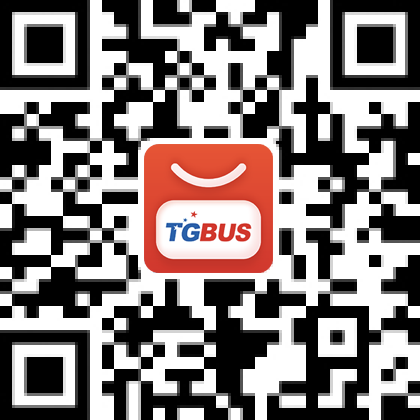


 川公网安备 51019002005287号
川公网安备 51019002005287号
